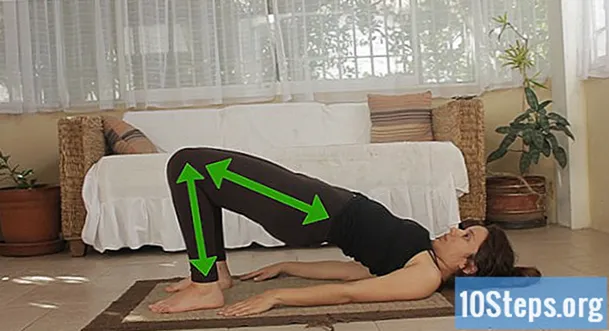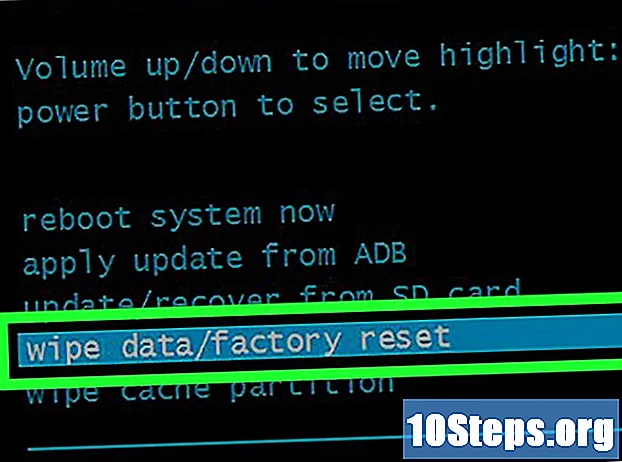
İçerik
Cihazınızı köklendirmek, cihazınız üzerinde daha fazla kontrol sahibi olmanın bir yoludur, ancak aynı zamanda garantinizi geçersiz kılabilir ve gerekli onarımları zorlaştırabilir. Neyse ki, çoğu cihazda birkaç basit adımda kökü hızlı bir şekilde geri almak mümkündür. Bu işlem Samsung Galaxy cihazlarında biraz daha karmaşıktır, ancak doğru araçlarla yalnızca birkaç dakika sürecektir.
adımlar
Yöntem 1/3: Kökü manuel olarak geri alma
Köklü cihazınızda bir dosya yöneticisi açın. Play Store'da, bir Android cihazda dosyalarınıza göz atmak için kullanabileceğiniz farklı dosya yöneticileri vardır. En popüler olanları: Kök Tarayıcı, ES Dosya Gezgini ve X-Plore Dosya Yöneticisi.

Şu yöne rotayı ayarla.
Adlandırılmış dosyayı bulun ve silin. Bunu yapmak için, dosyayı basılı tutun ve ardından beliren menüden "Sil" i seçin. Cihazınızı nasıl köklendirdiğinize bağlı olarak dosya bu klasörde bulunmayabilir.

Şu yöne rotayı ayarla.
Dosyayı o klasörden de silin.

Şu yöne rotayı ayarla.
Dosyayı silin.
Cihazı yeniden başlatın.
- Yukarıdaki yöntem, cihazı yeniden başlattıktan sonra kökü geri almalıdır. Root Checker uygulamasını Play Store'dan indirip çalıştırarak kökün etkin olup olmadığını kontrol edebilirsiniz.
Yöntem 2/3: SuperSU Uygulamasını Kullanma
SuperSU uygulamasını başlatın. Özel bir ürün yazılımı sürümü kullanmıyorsanız, SuperSU uygulamasını kökü geri almak için kullanabilirsiniz.
"Ayarlar" sekmesini seçin.
Sayfayı "Temizleme" bölümüne kaydırın.
"Tam kökten çıkarma" seçeneğini seçin.
Onay mesajını okuyun ve "Devam Et" i seçin.
SuperSU kapanır kapanmaz cihazınızı yeniden başlatın.
- Çoğu cihazda bu, kökü geri alır. Bazı özel donanım yazılımı sürümleri, cihaz önyüklendiğinde otomatik olarak köklenerek bu işlemi etkisiz hale getirir.
Önceki yöntem başarısız olursa Universal Unroot uygulamasını kullanın. Play Store'da bulunan Universal Unroot uygulaması, farklı Android cihazlarda köklenebilir. 0,99 dolara mal olur, ancak çok faydalı olabilir. Bu uygulama Samsung cihazlarında çalışmayacaktır (sonraki bölüme bakın).
Yöntem 3/3: Samsung Galaxy Cihazlarının Köklerinin Kaldırılması
Cihazınızın orijinal donanım yazılımını indirin. Galaxy'nizdeki kökü geri almak için, cihazınızın ve operatörünüzün orijinal ürün yazılımına ihtiyacınız vardır. İnternette bulabileceğiniz birkaç sayfa var. Bir arama motoru kullanın ve "orijinal üretici yazılımı" ifadesiyle birlikte Galaxy modelinizi ve operatörünüzü arayın. Dosyayı bulmak için indirdikten sonra bellenimi açın.
- Not: Bu yöntem KNOX sayacınızı sıfırlamaz; bu, Samsung'un cihazınızın köklü olup olmadığını veya başka bir şekilde değiştirilip değiştirilmediğini anlayabileceği bir yoldur. Şu anda, KNOX sayacını değiştirmeden rootlamak mümkündür, ancak bunu eski yöntemleri kullanarak yaptıysanız, sayacı sıfırlamanın bir yolu yoktur.
Odin3'ü indirin ve yükleyin. Bu, Android geliştiricileri için cihazınıza orijinal ürün yazılımını yüklemenize izin verecek bir araçtır. Kurulum dosyalarını XDA forumundaki Odin sayfasında bu bağlantıyı kullanarak bulabilirsiniz.
Samsung sürücülerini indirin ve yükleyin. Aygıtı henüz bağlamadıysanız, bilgisayarınıza Samsung USB sürücülerini yüklemeniz gerekecektir. Bunu yapmanın en hızlı yolu, Samsung sürücülerini buradan indirmektir. ZIP dosyasını indirin, açmak için çift tıklayın ve yükleyiciyi çıkarın. Sürücüleri yüklemek için etkinleştirin.
Cihazınızı kapatın. Özel bir modda yeniden başlatmanız gerekecek.
Sesi kısma, Ev ve Güç düğmelerine basın. Bu, cihazı İndirme modunda başlatacaktır. USB ile bilgisayarınıza bağlayın.
Odin3'ü açın. "ID: COM" alanının sol tarafında yeşil bir kutu görmelisiniz. Görünmüyorsa, Samsung'un USB sürücüleri doğru yüklenmemiştir.
Düğmeye tıklayın.PDA Odin3 üzerinde. İndirdiğiniz orijinal ürün yazılımı dosyasını arayın.
"AP" veya "PDA" ve "Otomatik Yeniden Başlatma" seçeneklerini kontrol edin. Diğer seçeneklerin seçimini kaldırın.
Düğmeye tıklayın.Başlat kökü geri alacak işlemi başlatmak için. Bu yaklaşık 5 ila 10 dakika sürebilir. İşlem tamamlandığında "PASS!" Kelimesini göreceksiniz. Odin3'ün üst kutusunda. Galaxy cihazınız orijinal işletim sistemine önyüklenmelidir.
Bir önyükleme döngüsünü düzeltmek için fabrika ayarlarına sıfırlayın. Telefonunuzun kilidi açıldıktan sonra sonsuz bir önyükleme döngüsünde takılırsa fabrika ayarlarına sıfırlama yapmanız gerekecektir. Bu, cihazdaki tüm içeriği silecektir.
- Cihazı kapatmak için Güç düğmesini basılı tutun.
- Kurtarma menüsünü başlatmak için Sesi Aç, Ev ve Güç düğmelerini basılı tutun.
- "Verileri sil / fabrika ayarlarına sıfırla" seçeneğine gitmek için ses düğmelerini kullanın ve seçmek için Açık düğmesine basın.
- "Veri bölümünü sil" i ve ardından "sistemi şimdi yeniden başlat" ı seçin. Galaxy cihazınız yeniden başlatılacak ve tüm verileri silecek ve fabrika ayarlarına dönecektir.